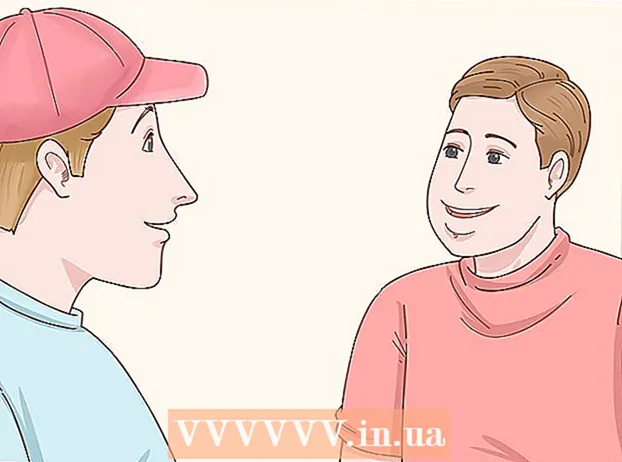Autor:
Louise Ward
Data Utworzenia:
8 Luty 2021
Data Aktualizacji:
2 Lipiec 2024

Zawartość
To wikiHow uczy, jak sprawdzić, czy Twój telefon z Androidem nie został zmodyfikowany przy dostępie do roota. Dzięki zrootowanemu urządzeniu z Androidem możesz swobodnie instalować poprawki i uzyskiwać dostęp do plików systemowych. Najczęstszym sposobem sprawdzenia statusu roota urządzenia z Androidem jest pobranie aplikacji Root Checker (bezpłatnej), możesz także użyć emulatora terminala, aby sprawdzić, czy Twoje urządzenie z Androidem ma starszy system operacyjny (środkowy Android 1.5 i Android 4.0).
Kroki
Metoda 1 z 2: Użyj narzędzia Root Checker
Sklep Play na Androida. Stuknij ikonę aplikacji Sklep Play z wielokolorowym trójkątem na białym tle.

Stuknij pasek wyszukiwania u góry ekranu. Pojawi się klawiatura Android.
Znajdź aplikację Root Checker. Import sprawdzanie rootów i kliknij Root Checker pojawi się w menu rozwijanym.
- Aplikacja Root Checker ma ikonę ptaszka nad krzyżykiem (#).

naciśnij ZAINSTALOWAĆ (OPRAWA). Ten zielony przycisk znajduje się w prawym górnym rogu strony. Root Checker rozpocznie instalację.- Konieczne może być kliknięcie ZAAKCEPTOWAĆ (ZAAKCEPTOWANE), jeśli zostaniesz o to poproszony.

Otwórz Root Checker. naciśnij OTWARTY (OPEN) w sklepie Google Play lub dotknij ikony Root Checker w szufladzie aplikacji na Androida.
naciśnij ZGODZIĆ SIĘ (zgadzam się) na pytanie. Opcja znajduje się w wyskakującym okienku „Zastrzeżenie” na środku ekranu. Oznacza to, że zgadzasz się z oświadczeniem o ochronie prywatności w programie Root Checker, które pojawia się w wyskakującym okienku.
Kliknij ZACZYNAJ (start) znajduje się na dole ekranu. Aplikacja Root Checker zostanie ponownie załadowana.
Kliknij WERYFIKUJ ROOT (TEST ROOT) u góry ekranu. Root Checker rozpocznie sprawdzanie, czy urządzenie z Androidem zostało zrootowane.
Zobacz, jak pojawiają się wyniki. Jeśli u góry ekranu pojawi się komunikat „Gratulacje! Dostęp do roota jest prawidłowo zainstalowany na tym urządzeniu”, oznacza to, że urządzenie z systemem Android jest zrootowane.
- Jeśli zamiast tego u góry ekranu pojawi się komunikat „Przepraszamy! Dostęp roota nie jest poprawnie zainstalowany na tym urządzeniu”, co oznacza, że urządzenie z systemem Android nie jest poprawnie zainstalowane. być zakorzenione.
Metoda 2 z 2: Użyj emulatora terminala
Najpierw spróbuj poszukać oznak, że urządzenie jest zrootowane. W większości przypadków zrootowane urządzenia z Androidem - zwłaszcza starsze modele - będą miały aplikację o nazwie „SuperUser” lub podobną zainstalowaną w szufladzie aplikacji. Jeśli widzisz coś takiego w szufladzie aplikacji, to urządzenie z Androidem jest zrootowane i nie musisz wykonywać poniższej metody.
Otwórz Sklep Play. Stuknij ikonę Sklep Play, która jest wielokolorowym trójkątem na białym tle lub teczce.
Znajdź aplikację Terminal Emulator. Stuknij pasek wyszukiwania u góry ekranu (może być konieczne Aplikacje lub podobny), a następnie wprowadź emulator terminala dla Androida Kliknij i kliknij „Wyszukaj” lub „Enter”.
Zainstaluj aplikacje. Wybierz aplikację Emulator terminala dla Androida z zieloną ikoną Androida na niebieskim tle, a następnie stuknij ZAINSTALOWAĆ (lub podobny), a następnie naciśnij ZAAKCEPTOWAĆ kiedy się pojawi. Aplikacja zostanie pobrana i zainstalowana na urządzeniu z systemem Android.
Otwórz emulator terminala. Kliknij OTWARTY w Sklepie Play (jeśli dotyczy); Lub kliknij ikonę aplikacji Terminal Emulator w szufladzie aplikacji na Androida.
Wpisz polecenie „super user”. W głównym oknie terminala wpisz su Kliknij przycisk „Wyszukaj” lub „Enter” na klawiaturze Androida.
Zobacz wyniki odpowiedzi. Jeśli zobaczysz ikonę wiersza poleceń, przełącz się z $ do # następnie urządzenie z Androidem jest zrootowane; podobnie, jeśli zostaniesz poproszony o zezwolenie na wykonywanie poleceń jako użytkownik ekspert (lub coś w tym rodzaju), urządzenie z Androidem zostanie zrootowane.
- Jeśli w wierszu polecenia pojawi się komunikat „su: polecenie nie znaleziono” lub inny komunikat o błędzie, oznacza to, że urządzenie z systemem Android nie ma dostępu zaawansowanego (jeszcze nie zrootowane).
Rada
- Aplikacja SuperUser to jeden z najpopularniejszych sposobów rootowania telefonu z Androidem. Jeśli widzisz na swoim urządzeniu aplikację o nazwie Super User lub SU, urządzenie jest najprawdopodobniej zrootowane.
Ostrzeżenie
- Zrootowane urządzenia z Androidem nie będą objęte gwarancją.